今天买个更方便 Mac 外置硬盘. 您可以找到各种价格实惠的传统驱动器,它们可以为您提供额外的空间。 一般来说,Mac 没有配备大磁盘空间,如果你有很多文件,尤其是照片,你肯定需要一个。
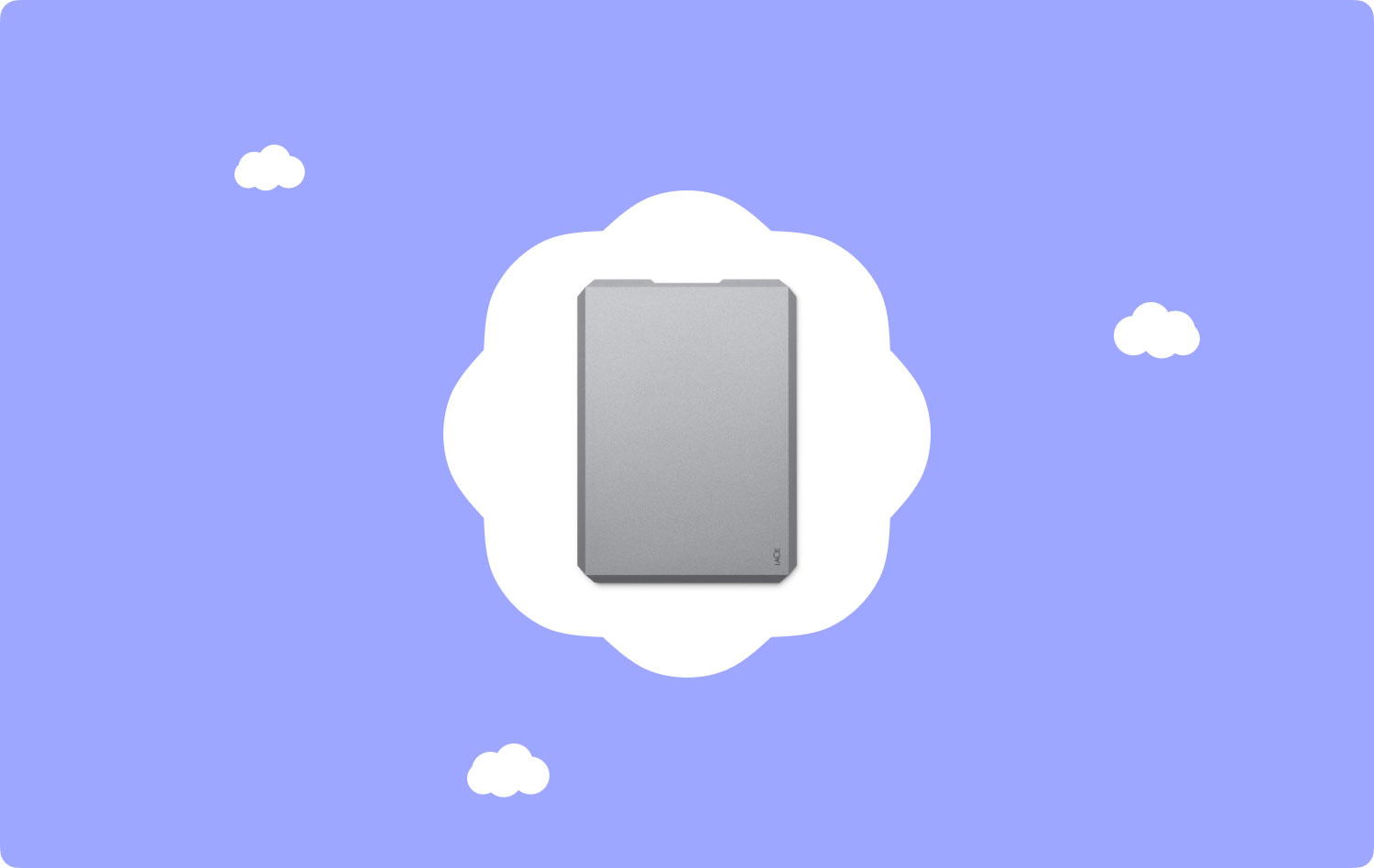
尽管如此,购买理想的 Mac 外置硬盘并非易事。 购买前需要考虑多个因素,例如便携性、设计、可靠性、速度、容量甚至连接性。
市场上的一些外置硬盘价格便宜,但在频繁使用一两年后发生故障的可能性更高。 如果您打算购买 Mac 外置硬盘,请牢记一些注意事项以找到适合您需求的硬盘。
外置硬盘概述购买 Mac 外置硬盘时应该考虑什么拥有 Mac 外置硬盘有什么好处这是一个包装
人们也读 如何在Mac上清除磁盘空间的简易指南 一个值得注意的事实:照片存储在Mac上的哪个位置
外置硬盘概述
无论您的使用情况如何,无论是偶尔备份还是连续视频流,大多数硬盘驱动器都保证可以完美运行一到两年。 如果不是每天使用,大多数可以持续更长时间。 然而,如果您每天 24 小时使用典型的驱动机构长达 2 年,它肯定会烧坏。 请记住,硬盘驱动器具有设定的使用寿命。
建议购买有特定用途的外置硬盘。 如果您打算购买一个来存储或备份照片、视频或重要文件,最好选择具有良好可靠性记录的品牌的台式机大小的硬盘,并且不要犹豫为此支付更多费用. 请注意,最重要的不是您的驱动器外观如何,而是保证可以长时间工作。
对于那些想要购买外置硬盘来存储可以随时下载或间歇备份的游戏、应用程序或 iTunes 电影的人来说,您可以选择更便携或外观更漂亮的实惠型号。

快速提示
一旦选择了理想 Mac 外置硬盘 最适合您的需求,您还应该确保您的设备没有不需要的垃圾。 完成此任务,您需要 TechyCub Mac Cleaner 清洁您的设备。
TechyCub Mac Cleaner 是一个全方位的应用程序,为您提供各种工具来解决您可能遇到的任何可能的问题。 您需要的特定工具 TechyCub Mac Cleaner 是“垃圾清理器”,可在其模块之一中找到。 使用此工具,它可以有效地删除文件以加速您的设备,同时优化它。
Mac Cleaner
快速扫描Mac并轻松清理垃圾文件。
检查Mac的主要状态,包括磁盘使用情况,CPU状态,内存使用情况等。
只需点击几下即可加速您的Mac。
免费下载
“垃圾清理器”工具专门用于清理系统日志、系统缓存、应用程序缓存、用户日志和照片缓存等系统垃圾,以提高整体性能并释放设备上的磁盘空间。
让我们仔细看看如何使用“垃圾清理器” TechyCub 麦克清洁工。
- 打开程序并在主界面上检查系统的整体状态。
- 点击“垃圾清理器”并开始扫描,扫描设备上的系统缓存、应用程序缓存和其他系统垃圾。
- 扫描后,只需选择要删除的系统文件即可。
- 点击“清理”按钮以删除 Mac 上选定的系统垃圾文件。 所有不需要的文件都将被删除..
- 等待清洁过程完成。

购买 Mac 外置硬盘时应该考虑什么
容量和价格
如今,您可以轻松选择合适的硬盘容量。 如今,大多数外置硬盘至少提供与标准 Mac (1TB) 一样多的空间。 有多种选择可供选择。
谈到容量,这完全取决于您的具体需求。 至于价格,它会根据其提供的容量而增加。
请记住,寿命更长的硬盘驱动器可能比基本型号的成本更高。 这些硬盘驱动器的使用寿命通常更长,这是一个值得考虑的因素。 此外,如果固态驱动器 (SSD) 的价格比机械驱动器高且容量低,请不要感到惊讶。 目前,SSD 才刚刚开始成为主流的计算机内部驱动器,其容量对于一些用户来说还不够。
责任感
当谈到可靠性时 Mac 外置硬盘,最好关注两个更具体的因素——制造商的整体声誉和驱动器的保修期限。
具有 3 年保修期的外置硬盘是您可以从顶级制造商的消费级硬盘中获得的最佳选择,无论它是机械硬盘还是 SSD。
便携性和设计
通常,外置硬盘有 5 种主要形式——普通台式机硬盘、企业级台式机硬盘、超薄笔记本电脑级便携式硬盘、笔记本电脑级便携式硬盘和闪存盘。 对于企业级和普通台式机驱动器,它们使用 3.5 英寸硬盘驱动器机制并且不便于携带,因为它们只是放在您的桌子上,依靠墙上电源供电并且不便于携带。
闪存驱动器是微型的、钥匙链大小的变体,但容量有限。 此外,如果它们提供笔记本电脑驱动器容量,它们可能会变得非常昂贵。
对于那些需要价格实惠且存储容量大的便携式硬盘的用户,您应该选择具有 2.5 英寸硬盘结构的笔记本电脑级硬盘。
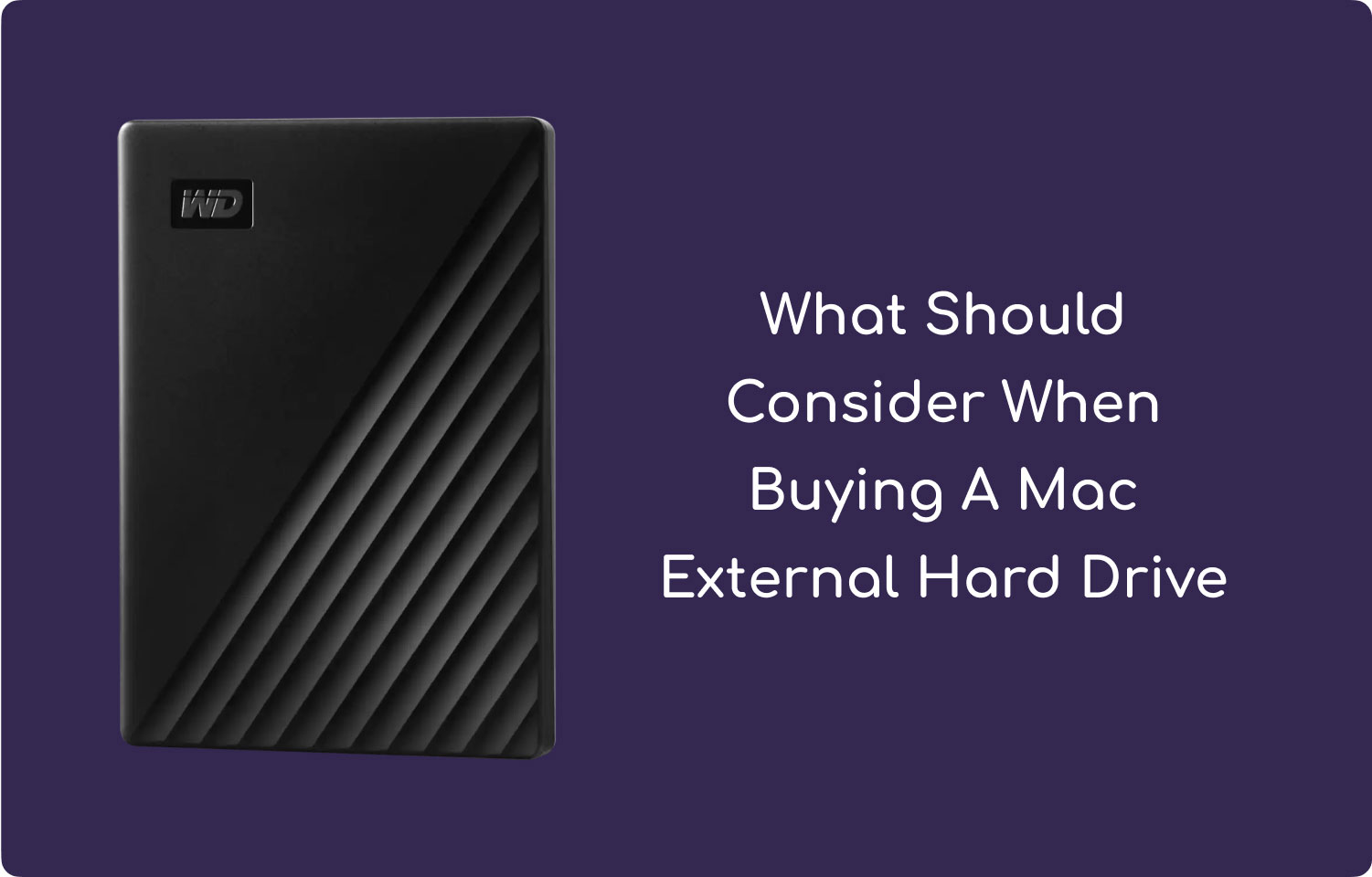
拥有 Mac 外置硬盘有什么好处
虽然现在有些电脑配备了一个大的内置硬盘,但使用 Mac 的人可能会发现硬盘容量有限,尤其是对于那些有大量文件的人。
投资 Mac 外置硬盘是个好主意的原因有很多。 有几家制造商生产优质的硬盘驱动器,选择适合您需要的硬盘驱动器可能不是一件容易的事。
让我们仔细看看拥有 Mac 外置硬盘的一些好处。
- 存储容量。 使用外部硬盘驱动器的主要原因之一是增加存储容量。 根据您拥有的文件数量,外置硬盘肯定会派上用场。
- 备份驱动器。 搭配外置硬盘,可作为紧急备份硬盘使用。 请记住,硬盘驱动器可能会崩溃和损坏,因此如果您将 Mac 用于工作或个人需要,备份至关重要。
- 更好的性能。 如果您有一个外部硬盘驱动器作为引导驱动器,它可以加快内部驱动器运行缓慢的 Mac 的整体功能。 一旦您决定使用外部硬盘驱动器作为启动驱动器,您应该选择一个 7200 rpm 驱动器,其中包括一个大容量缓存缓冲区。
- 今天的大多数硬盘驱动器都小巧轻便,无论您走到哪里都可以轻松携带一个。 如果您想在长途旅行或度假期间携带 iTunes 资料库等数据,这是一项非常有用的功能。 只需将硬盘驱动器插入 Mac,使用硬盘驱动器作为启动驱动器启动计算机。 如果您主要关心的是便携性,则应该选择较小的变体。
- 寿命长。 通常,如果您的驱动器开始出现故障或死机,您将无法再使用计算机,但如果您的外部驱动器出现故障,您仍然可以使用您的计算机。 此外,与修复 Mac 上的内部驱动器相比,修复外部硬盘驱动器可能需要更少的时间,而且是一种经济实惠的选择。 当外部硬盘驱动器用作主驱动器时,它可以减少内部驱动器的磨损,使其使用寿命更长。
总的来说,最好使用 Mac 外置硬盘有几个原因。 确保首先决定所需的存储空间、便携性和预算,以找到满足您需求的理想外置硬盘。

这是一个包装
根据您的具体需求,您一定会找到合适的 Mac 外置硬盘 在上面讨论的步骤的帮助下。
除了为您的 Mac 配备一个外部硬盘驱动器来存储文件或用作备份驱动器外,不要忘记借助以下工具删除任何不需要的文件 TechyCub Mac Cleaner. 将此工具与您的外置硬盘一起使用,您的 Mac 将摆脱不必要的文件,同时以最佳方式运行。
